ВИДЕОНАБЛЮДЕНИЕ БЕЗ РЕГИСТРАТОРА
В системах видеонаблюдения видеорегистратор предназначен не только для хранения видеоархива, но и в качестве интерфейсного устройства между камерами и устройствами отображения информации (мониторами).
В любом из перечисленных случаев можно обойтись без него. Выбор способа следует осуществлять руководствуясь его соответствиям требованиям, предъявляемым в каждом конкретном случае к организации видеоконтроля.
Ниже рассмотрены основные способы организации наблюдения без применения видеорегистратора, их достоинства и недостатки.
Сразу нужно заметить, что относительно «безболезненный» отказ от регистратора возможен при использовании IP камер видеонаблюдения.
Для аналоговых в этом случае потребуется применение видео стримера, преобразующего аналоговый сигнал в IP поток. Это лишние расходы на аппаратную часть, равно как и применение платы видеоввода, которая по стоимости сопоставима с видеорегистратором.
Поэтому подобные варианты мы опустим, как не представляющие интереса, ибо нет смысла менять шило на мыло. Итак, смотрим, что реально работает (но не факт, что на этом удастся сэкономить).
Telnet команды для видео-регистраторов Dahua
Стандартный логин — root, пароль — vizxv. Они отличаются от тех что настраиваются в web-интерфейсе, многие о них даже не знают и поэтому видео-регистратор уязвим, так как к нему можно подключится. У IP-камер Dahua по сути та же операционная система, по этому к ним тоже можно подключится.
Telnet работает через tcp на 23 порту.
Некоторые команды при подключении через telnet:
reboot (перезагрузка видео-регистратора)
ls -l (просмотр файловой системы)
ls -l /папка (просмотр содержимого конкретной директории)
vi /папка/файл.txt (пример открытия файла в текстовом редакторе vim, смотрите также )
mount (просмотр смонтированных разделов)
mount -o rw /mnt/папка (монтирование раздела с правом на чтение и запись)
mount -o ro /mnt/папка (монтирование раздела с правом только на чтение)
/unmount /mnt/папка (пример отсоединения раздела)
cd /папка (переход в указанную директорию)
cd .. (возвращение на директорию выше)
Организация доступа к видеорегистратору по сети Интернет
Доброго времени суток, друзья. В данной статье попробую максимально просто и подробно описать процесс сетевых настроек видеорегистаторов Орбита. Оборудование этого производителя получило широкое распространение ввиду своей низкой цены и доступности по сравнению со всеми аналогами, представленными на рынке. И хотя по функциональным возможностям в чем-то может и уступает своим конкурентам, но для большинства потребителей этих возможностей вполне достаточно.
Сегодня цифровые технологии тесно вошли в нашу жизнь. Интернет дает возможность получать доступ к информации, для этого теперь достаточно иметь смартфон или планшет. И все чаще у потребителей на первом месте при выборе оборудования для систем видеонаблюдения, стоит вопрос — сможет ли он получать доступ с телефона? Ответ — Да. Большинство современных видеорегистраторов имеют возможность подключения к сети Интернет, но для того чтобы получить к ним доступ «удаленно» в первую очередь необходимо настроить не только сам видеорегистратор, но и маршрутизатор. В данной статье рассмотрим настройки для получения доступа на примере маршрутизатора TP-Link и видеорегистратора Орбита VHD-408.
Начнем с настроек видеорегистратора. Данная модель выбрана без особых на то причин, вся линейка видеорегистраторов данного производителя имеет одинаковую прошивку и все настройки идентичны. Итак, у вас уже установленная система видеонаблюдения, которая функционирует и имеет доступ к сети Интернет. Заходим в сетевые настройки регистратора.
Необходимо настроить два параметра — это IP адрес и порт. Если у вас не возникает вопрос о том, в какой подсети работает Ваш маршрутизатор, то просто выбираете любой IP адрес, изменяя значение только последнего числа в пределах от 2 до 254.
Если же вы не знаете, какая подсеть у вашего маршрутизатора и не знаете, как это посмотреть, можно решить проблему, выбрав режим DHCP в регистраторе, сохранить настройки и перезагрузить регистратор. Маршрутизатор сам назначит свободный IP адрес, после чего, убираем галочку и опять сохраняем настройки.
Когда с IP адресом разобрались, остается вопрос с портами. На современных видеорегистраторах их два. HTTP порт – для получения доступа к регистратору через браузер, и Media Port, для удаленного доступа через специализированное ПО. Основная тонкость в том, что по умолчанию во всех видеорегистраторах порты одинаковые, и при этом, как правило, 80 порт (HTTP) по – умолчанию занят самим маршрутизатором, поэтому его лучше сразу изменить на любой другой. Сохраняем все изменения. Все, наш видеорегистратор настроен.
Переходим к настройкам маршрутизатора. Вот как это звучит в теории – нам необходимо, пропустить порты через маршрутизатор. Другими словами создать виртуальный сервер для нашего регистратора, указав его порты. При необходимости можно создать два сервера и для HTTP, и Media портов, но если вы не планируете подключаться к регистратору через браузер, то достаточно одного. Теперь разберем это на практике и наглядном примере. Итак, в нашем распоряжении беспроводной маршрутизатор (роутер) TP-Link TL-TWR740N. На обратной стороне каждого маршрутизатора указывается способ, как на него зайти для настройки. На последних моделях TP-Link стали использовать общую ссылку http://tplinklogin.net, логин и пароль так же указаны, чаще всего — admin в обоих случаях. Но так как мы знаем какой IP адрес у нашего видеорегистратора, то для того чтобы попасть на маршрутизатор необходимо в адресной строке любого браузера указать основной шлюз (в нашем случае это 192.168.0.1), пароли по умолчанию. Загрузилась главная страница.
Слева меню с настройками. Находим настройки виртуального сервера. В нашем маршрутизаторе она находятся в подменю «Переадресация», встречаются так же и модели, в которых данная настройка обозначается как «NAT» ( Network Address Translation, трансляция сетевых адресов), но принцип одинаковый. Нажимаем кнопку «Добавить новую»
Далее заполняем пустые поля, указывая порт и IP адрес видеорегистратора.
Следует обратить внимание лишь на протоколы TCP и UDP, какой же из них выбрать?
На самом деле разница небольшая, поэтому если не хочется вникать в этот вопрос, и ваш роутер позволяет не делать выбора, и оставить оба протокола активными, то так и делаем. Но если такой возможности нет, или вам хочется сделать выбор, то руководствоваться нужно следующим: если у вас высокая загруженность сети, либо скорость передачи данных низкая, и вы приобрели камеры высокого разрешения, тогда следует использовать UDP протокол, он обеспечит более быструю загрузку. Этот протокол чаще всего используется как раз для передачи потокового видео. Если же у вас нет проблем со скоростью Интернета и у вас не большой объем передаваемого трафика, то смело используйте TCP протокол, на скорости загрузки это сильно не отразится, но обеспечит вам более надежный процесс передачи данных.
И так, виртуальные серверы созданы — это означает, что теперь мы сможем подключаться к нашему видеорегистратору удаленно.
В следующих статьях так же будет подробно описан процесс настройки браузера, программы для подключения к регистратору (CMS) и мобильного приложения.
Если у Вас возникли какие-то вопросы по данной статье, по настройке других типов видеорегистраторов или других типов маршрутизаторов (роутеров), обращайтесь на электронную почту instal@tomsk.ru, постараемся помочь.
Первое. Настраиваем видеорегистратор.
Заходим в «меню» видеорегистратора, находим раздел «Сеть», меняем получение ip-адреса автоматически (DHCP) на статический ip-адрес (STATIC). Вбиваем вручную:
192.168.0.111 – ip-адрес регистратора
192.168.0.1 – шлюз роутера
192.168.0.1 — dns сервер (у нас он определяется автоматически, но если у вас есть такая колонка, необходимое его указать согласно вашему роутеру)
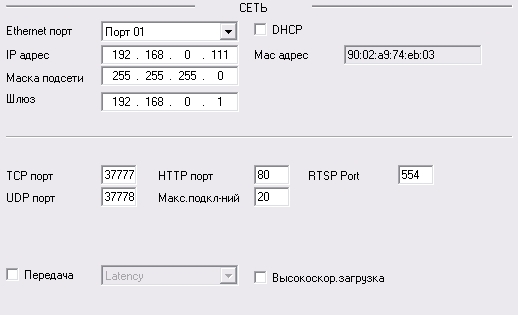
Жмем подтверждение настроек, перезагружаем регистратор, чтобы настройки точно вступили в силу.
Мы вбили ШЛЮЗ согласно настройкам роутера, к которому будет подключаться видеорегистратор. В зависимости от марки и модели роутера подсеть может отличаться. Если вы не знаете настроек маршрутизатора, то заходим на него и ищем схожие разделы, чтобы максимально правильно настроить роутер. У маршрутизатора настройки должны быть теми же, что и у регистратора отличаясь друг от друга только ip .
Возможные проблемы подключения
При использовании регистратора для подключения к сети могут возникнуть следующие проблемы:
- отсутствие внешнего IP. Для устранения такой проблемы необходимо воспользоваться услугами платного провайдера. Внешний айпи адрес защищает работу устройства от посторонних пользователей;
- пропадает внешний белый IP. Можно использовать функции видеонаблюдения через облачный сервис;
- настраивать устройство через интернет сложно, адрес не отвечает. Возникать такие сложности могут если прибор неисправный. Наличие вирусов на компьютере и закрытие провайдером портов;
- страница авторизации зависает. Проявляется такая проблема если на устройстве есть вирусы;
- отсутствует элемент ActiveX. Настраивать устройство необходимо только на новых версиях internet Explor. Также для того чтобы подключить соединение, необходимо отключать учетные записи.
Если проблему не удается решить, необходимо сбросить настройки и повторить процедуру подключения повторно.
Используя регистратор можно не только записывать видео, но и наблюдать за происходящим в онлайн режиме. Для этого необходимо выяснить как подключить регистратор видеонаблюдения к интернету. Однако необходимо помнить, что не все устройства подходят для таких целей. Поэтому предпочтение необходимо отдавать современным моделям.
Хотите подключить квартиру или офис к всемирной сети?
Найдите провайдеров интернета по адресу в Красноярске.
________________________________________________________________











